Linux下安装kibana图形界面
用途
Kibana是一个开源的分析与可视化平台,设计出来用于和Elasticsearch一起使用的。你可以用kibana搜索、查看存放在Elasticsearch中的数据。Kibana与Elasticsearch的交互方式是各种不同的图表、表格、地图等,直观的展示数据,从而达到高级的数据分析与可视化的目的。
下载
- 官网下载: https://www.elastic.co/cn/downloads/kibana
- 网盘:https://pan.baidu.com/s/1fpmIcI81zNWyWEBvhSKjNg 提取码:zqm8
前提
需要提前安装elasticsearch和nodejs
安装
-
将kibana安装包放到指定目录,解压安装包
# 解压压缩包 tar -zxvf kibana-7.16.1-linux-x86_64.tar.gz # 重命名文件夹 mv kibana-7.16.1 kibana -
配置kibana
修改kibana安装包config下的kibana.yml文件
vim kibana/config/kibana.yml修改
server.port,server.host,elasticsearch.host。server.host和elasticsearch.host修改成你服务器ip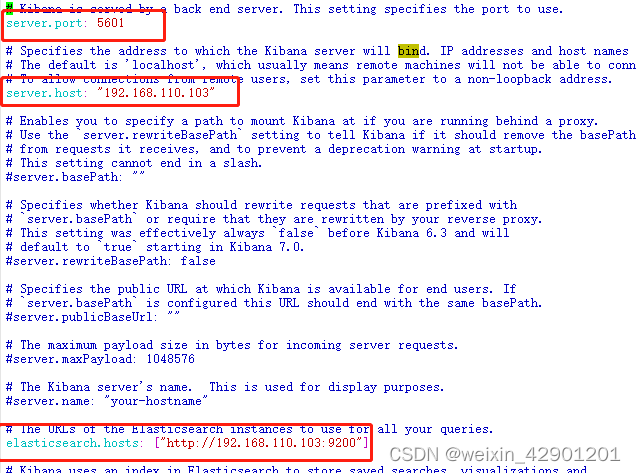
在最后新增3个参数,这是为了避免启动时出现警告信息
# 注意:参数值至少32位,否则启动会报错提示 xpack.encryptedSavedObjects.encryptionKey: encryptedSavedObjects12345678909876543210 xpack.security.encryptionKey: encryptionKeysecurity12345678909876543210 xpack.reporting.encryptionKey: encryptionKeyreporting12345678909876543210
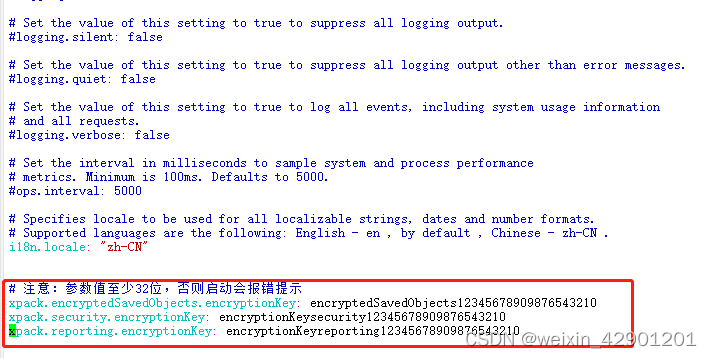
注: 图片中的i18n.locale 是配置汉化的, 英语好的同学不需要配置
-
输入命令启动kibana
./kibana/bin/kibana -
输入http://服务器ip:5601/访问,出现界面就是安装成
-
找到这个界面
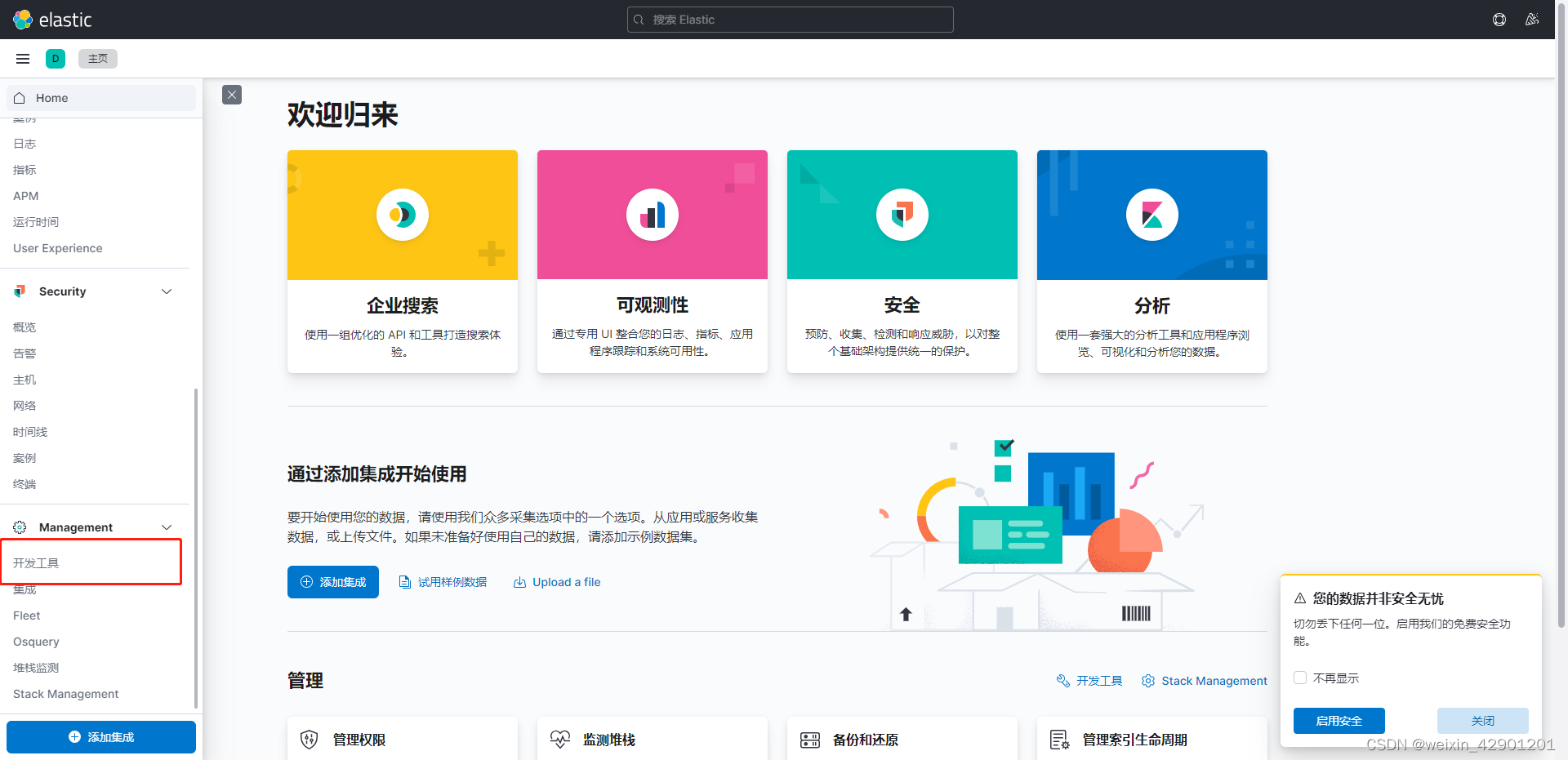
- 进入开发工具,通过这个来创建Elasticsearch的增上改查等操作。
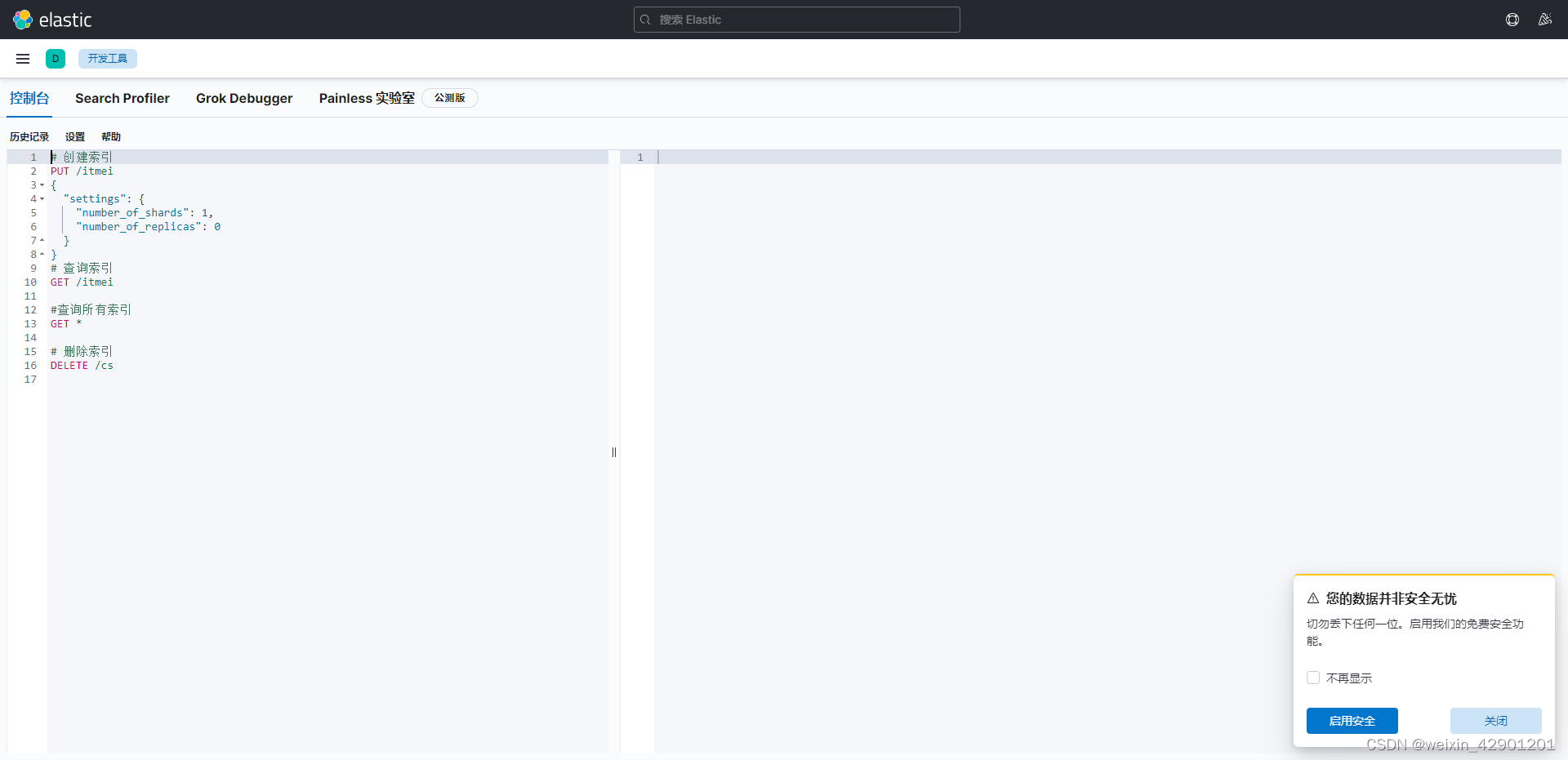
配置自启
命令行启动kibana每次服务器重启都需要手动启动kibana,相当之不方便,为此,书写一个脚本,kibana的开机自启
-
编写启动脚本
cd /etc/init.d vim kibana脚本内容:
因为ps指令无法获取kibana pid,所以换了通过5601端口来查询进程id的方法,如果后续端口调整了,这里脚本也要调整#!/bin/bash #chkconfig: 2345 55 27 #description: kibana #processname: kibana # 此处更换成你服务器kibana安装路径 KIBANA_HOME=/var/local/kibana start(){ # su - elastic 是切换到elastic用户启动,此处使用你本地elasticsearch创建的用户就可以 su - elastic -c "nohup $KIBANA_HOME/bin/kibana >>/dev/null 2>&1 &" echo "kibana is started" } stop(){ # 这里主要是通过网络端口5601寻找kibana进程的pid kibana_pid_str=`netstat -tlnp |grep 5601 | awk '{print $7}'` kibana_pid=`echo ${kibana_pid_str%%/*}` kill -9 $kibana_pid echo "kibana is stopped" } status(){ ps aux | grep $KIBANA_HOME } restart(){ stop sleep 1 start } case "$1" in "start") start ;; "stop") stop ;; "status") status ;; "restart") restart ;; *) echo "支持指令:$0 start|stop|restart|status" ;; esac -
给脚本授权
chmod +x /etc/init.d/elasticsearch -
执行脚本
service kibana status # 查看kibana运行状态 service kibana start # 启动kibana service kibana stop # 停止kibana -
执行脚本
service kibana status # 查看kibana运行状态 service kibana start # 启动kibana service kibana stop # 停止kibana





















 550
550











 被折叠的 条评论
为什么被折叠?
被折叠的 条评论
为什么被折叠?










